Bạn đang xem bài viết Cách chuyển đổi, thêm hoặc xóa tài khoản trên Google TV của Sony tại Pgdphurieng.edu.vn bạn có thể truy cập nhanh thông tin cần thiết tại phần mục lục bài viết phía dưới.
Việc sử dụng tài khoản Google TV sẽ giúp bạn lưu lại lịch sử trình duyệt và hỗ trợ tìm kiếm nhanh các nội dung mà bạn yêu thích hay quan tâm trong suốt thời gian sử dụng. Vậy hãy để Pgdphurieng.edu.vn hướng dẫn cho bạn cách chuyển đổi, thêm hoặc xóa tài khoản Google TV trên tivi Sony ra sao nhé!
info]Lợi ích khi dùng tài khoản Google TV:
- Dễ dàng quản lý các ứng dụng đã tải về trên tivi.
- Lưu lại lịch sử trình duyệt và giúp bạn tìm kiếm nhanh chóng các nội dung được quan tâm trong thời gian sử dụng tivi.
- Cập nhật nhanh và trải nghiệm các chức năng mới từ Google hỗ trợ.
- Có thể đồng bộ hóa những tài khoản khác của bạn trên Google, tiện lợi cho việc sử dụng trên nhiều thiết bị.
[/info]
Cách chuyển đổi tài khoản Google TV
Để thực hiện việc chuyển đổi tài khoản Google TV, bạn thao tác theo các bước sau:
Bước 1: Vào phần Cài đặt
Di chuyển vào phần Cài đặt trên màn hình chính của Google TV (biểu tượng bánh răng cưa nằm ở vị trí phía trên bên phải màn hình).
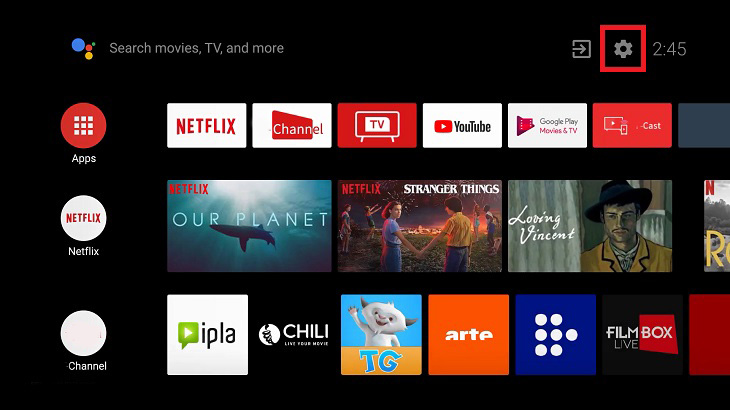
Bước 2: Nhấp chọn Tài khoản & Đăng nhập (Accounts & Sign-in)
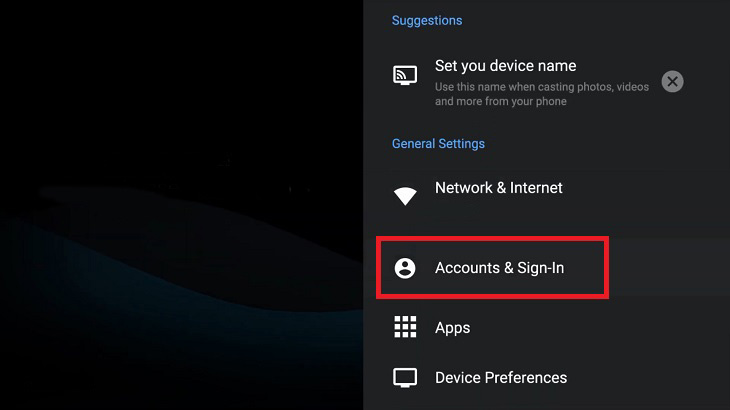
Bước 3: Đăng nhập tài khoản mà bạn muốn thêm
Bạn chọn tiếp mục Thêm tài khoản khác (Add account), rồi đăng nhập tài khoản mới mà bạn muốn chuyển.
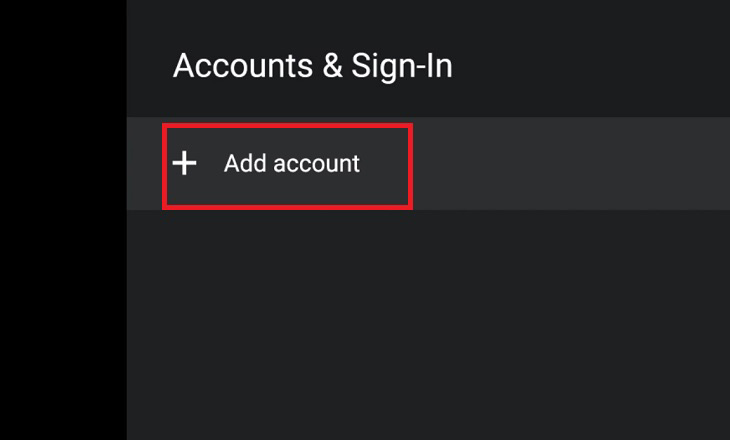
Cách xóa tài khoản Google TV
Cách xóa tài khoản Google TV cũng rất đơn giản, chỉ cần thực hiện theo những gợi ý dưới đây:
Bước 1: Vào mục Cài đặt trên giao điện Google TV
Từ giao diện chính của Google TV, bạn chọn mục Cài đặt – chính là biểu tượng bánh răng cưa nằm ở phía trên bên phải màn hình tivi.
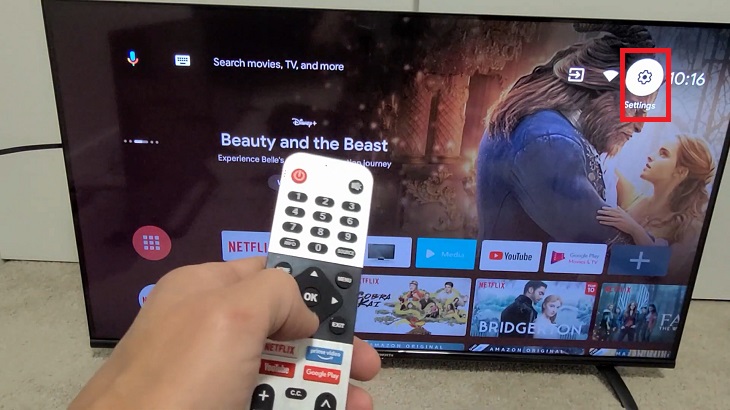
Bước 2: Chọn Tài khoản & Đăng nhập (Accounts & Sign-in)
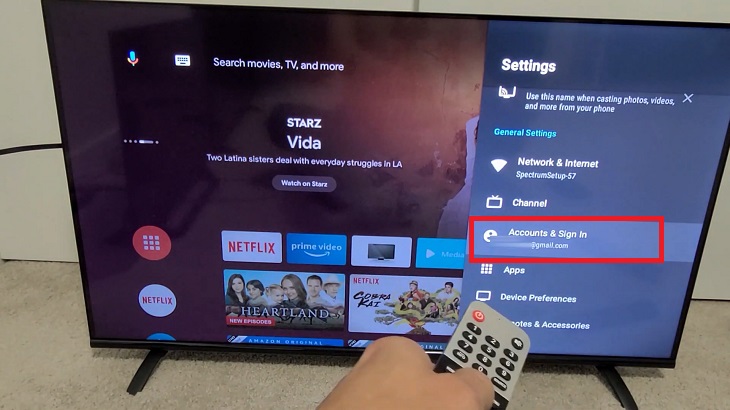
Bước 3: Tiến hành xóa tài khoản Google TV
Khi vào mục Tài khoản & Đăng nhập, bạn chọn tài khoản Google TV mà bạn muốn xóa nằm trong danh sách tài khoản được hiển thị. Sau đó, nhấn nút Xóatài khoản (Remove account).
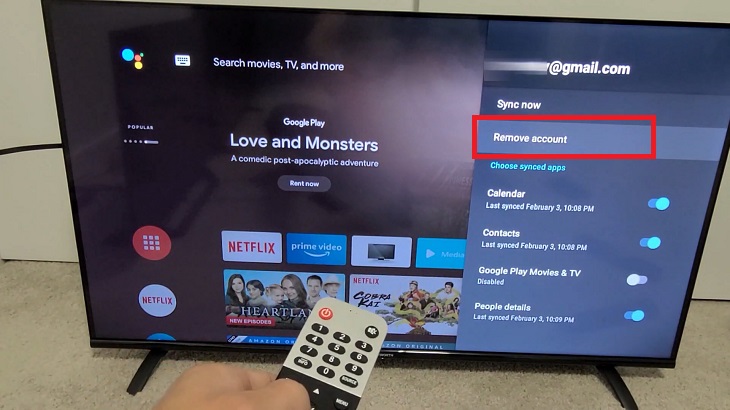
Cách thêm tài khoản Google TV
Như cách chuyển đổi tài khoản, thì việc thêm tài khoản Google TV cũng được thực hiện tương tự qua những bước sau:
Bước 1: Vào phần Cài đặt của Google TV
Ngay trên màn hình chính của Google TV, bạn vào phần Cài đặt (biểu tượng bánh răng cưa) nằm ở bên phải phía trên giao diện.
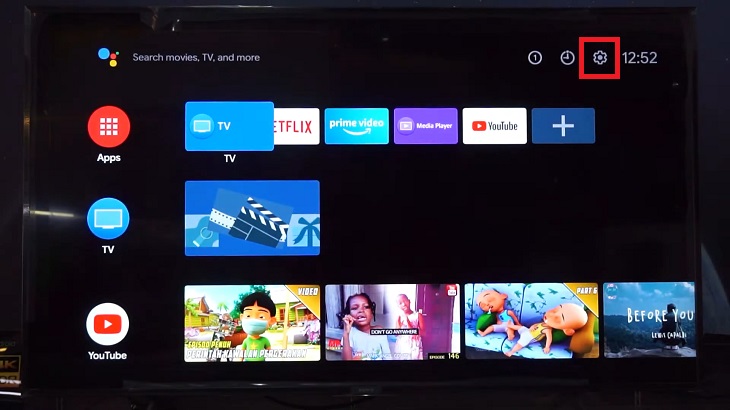
Bước 2: Chọn Tài khoản & Đăng nhập, rồi chọn tiếp Thêm tài khoản khác.
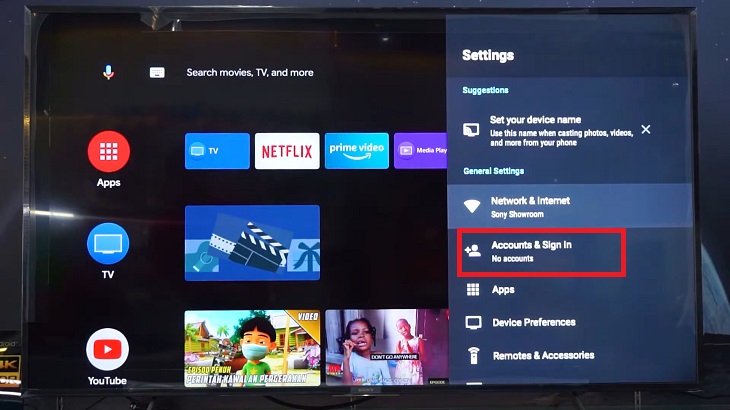
Bước 3: Đăng nhập tài khoản mới để sử dụng Google TV
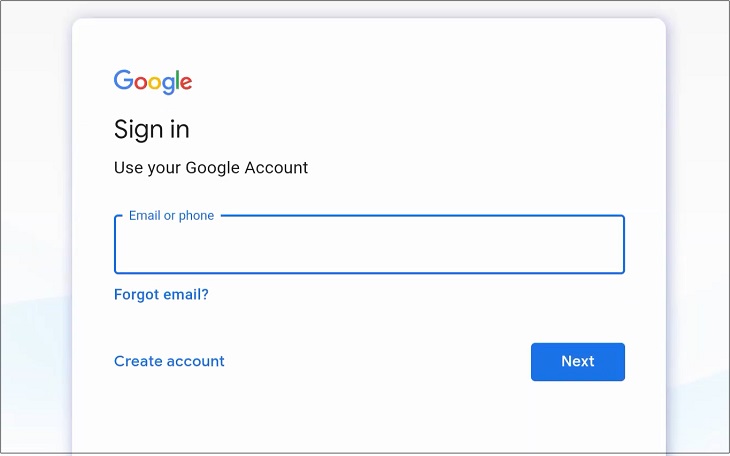
Như vậy, Pgdphurieng.edu.vn đã hướng dẫn xong cho bạn cách chuyển đổi, thêm hoặc xóa tài khoản trên Google TV của Sony rồi nhé. Nếu có thêm thắc mắc gì, hãy viết lại bình luận phía dưới hoặc liên hệ ngay đến số Hotline, để Pgdphurieng.edu.vn hỗ trợ sớm nhất cho bạn.
Cảm ơn bạn đã xem bài viết Cách chuyển đổi, thêm hoặc xóa tài khoản trên Google TV của Sony tại Pgdphurieng.edu.vn bạn có thể bình luận, xem thêm các bài viết liên quan ở phía dưới và mong rằng sẽ giúp ích cho bạn những thông tin thú vị.
